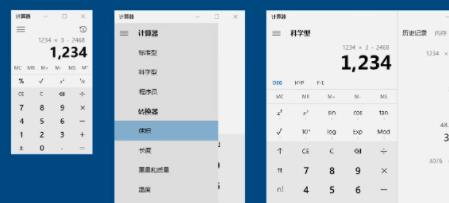有时候,我们在使用win10的计算器时,可能会发现它突然不见了。这时,大家可能会想到如何恢复win10计算器,下面就给大家介绍几种有效的win10计算器恢复方法。
win10计算器被删了如何恢复
“以管理员身份运行”Windows Powershell。
然后在打开的“管理员:Windows Powershell”窗口中输入以下重装应用商店的命令:
//商店恢复
Get-AppXPackage *WindowsStore* -AllUsers | Foreach {Add-AppxPackage -DisableDevelopmentMode -Register "$($_.InstallLocation)\AppXManifest.xml"}
//相机恢复
Get-AppxPackage *camera* -AllUsers| Foreach {Add-AppxPackage -DisableDevelopmentMode -Register "$($_.InstallLocation)\AppXManifest.xml"}
//计算器恢复
Get-AppxPackage *calculator* -AllUsers| Foreach {Add-AppxPackage -DisableDevelopmentMode -Register "$($_.InstallLocation)\AppXManifest.xml"}
1.查看计算器是否已经在应用列表中
如果发现win10的计算器消失不见了,那么首先要做的就是查看它是否已经存在于应用列表中。如果存在,那就可以恢复它了,只需要在应用列表中右键选择“从此位置打开”即可。
2.使用PowerShell恢复计算器
如果计算器不在应用列表中,那就需要使用PowerShell恢复计算器了。首先,需要打开PowerShell,然后输入“Get-AppXPackage -AllUsers | Foreach {Add-AppxPackage -DisableDevelopmentMode -Register “$($_.InstallLocation)\AppXManifest.xml”}”,然后按回车键,即可完成计算器的恢复。
3.从Windows应用商店重新安装计算器
如果以上两种方法都无法恢复计算器,那就只能从Windows应用商店重新安装计算器了。在应用商店中搜索“计算器”,然后点击“安装”按钮即可完成计算器的安装,之后即可正常使用计算器了。
总结
以上就是win10计算器被删除后如何恢复的方法。首先,要查看计算器是否已经存在于应用列表中,如果存在,只需要右键选择“从此位置打开”即可;如果不存在,可以使用PowerShell恢复,也可以从Windows应用商店重新安装计算器。